本篇内容主要讲解“win10电脑c盘满了如何清理干净”,感兴趣的朋友不妨来看看。本文介绍的方法操作简单快捷,实用性强。下面就让小编来带大家学习“win10电脑c盘满了如何清理干净”吧!方法/步骤:方法一:磁
本篇内容主要讲解“win10电脑c盘满了如何清理干净”,感兴趣的朋友不妨来看看。本文介绍的方法操作简单快捷,实用性强。下面就让小编来带大家学习“win10电脑c盘满了如何清理干净”吧!
方法/步骤:
方法一:磁盘清理
1、鼠标右键点击C盘,然后选择【属性】打开。
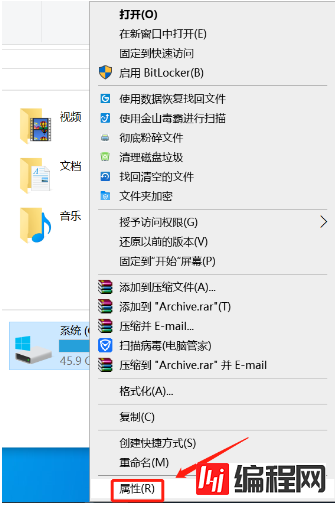
2、继续点击【磁盘清理】。
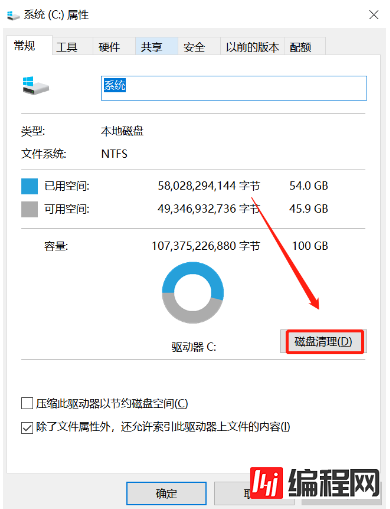
3、然后就可以选择需要删除的文件进行【确定】,等待磁盘清理完成即可。
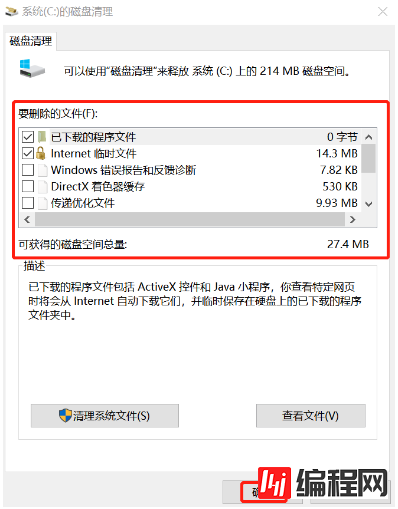
方法二:清理浏览器临时文件
1、点击【开始】菜单,选择系统的【控制面板】打开。
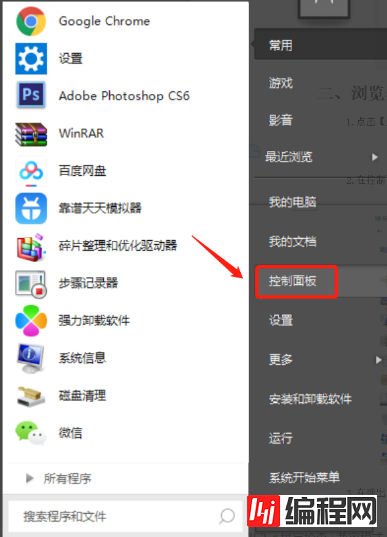
2、点击【Internet选项】进入。
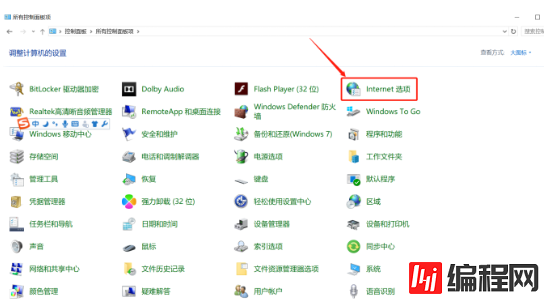
3、继续点击属性内的【高级】选项卡,勾选【关闭浏览器时清空Internet临时文件夹】并点击确定即可。
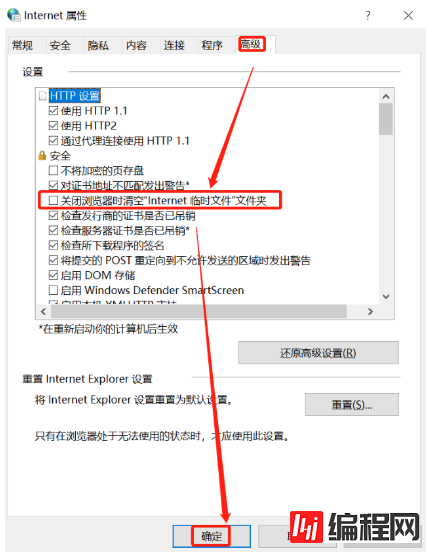
方法三:借助电脑管家工具轻松快速清理
通过以上的方法都可以对C盘进行垃圾的清理,不过操作起来相对麻烦。我们可以借助些好用的电脑管家工具快速清理,比如360安全卫士等。只需打开软件,点击电脑清理即可。
到此,相信大家对“win10电脑c盘满了如何清理干净”有了更深的了解,不妨来实际操作一番吧!这里是编程网网站,更多相关内容可以进入相关频道进行查询,关注我们,继续学习!
--结束END--
本文标题: win10电脑c盘满了如何清理干净
本文链接: https://lsjlt.com/news/173909.html(转载时请注明来源链接)
有问题或投稿请发送至: 邮箱/279061341@qq.com QQ/279061341
2024-03-01
2024-03-01
2024-03-01
2024-03-01
2024-03-01
2024-02-29
2024-02-29
2024-02-29
2024-02-29
2024-02-29
回答
回答
回答
回答
回答
回答
回答
回答
回答
回答
0